PS4 lässt sich nicht einschalten, piept aber? 9 Korrekturen zum Ausprobieren
Veröffentlicht: 2023-09-27Es gibt nichts Schöneres als das flaue Gefühl, den Power-Knopf der PS4 zu drücken, den vielversprechenden Piepton zu hören und dann … nichts mehr. Die Konsole lässt sich nicht einschalten. Dies ist wahrscheinlich das Letzte, was Sie als Spieler erleben möchten. Zum Glück gibt es einige mögliche Lösungen!

Den Piepton verstehen
Eine gesunde, gut funktionierende PlayStation 4 gibt beim Einschalten einen einzelnen Piepton ab, der den Start des Systemstartvorgangs signalisiert. Das ist wie ein „Hallo“ oder ein Handschlag von Ihrer Konsole aus, ein kurzes akustisches Signal, dass alles wie erwartet funktioniert.
Wenn Ihre PS4 jedoch einmal piept und sich dann abschaltet, ist das ein Zeichen dafür, dass nicht alles in Ordnung ist. Der einzelne Piepton weist immer noch auf den Startversuch hin, aber das sofortige Herunterfahren teilt uns mit, dass der Startvorgang unterbrochen oder angehalten wurde. Mit anderen Worten: Deine PS4 versucht zu starten, aber etwas verhindert dies.
Manchmal blinkt das blaue Licht Ihrer PS4 nach dem Signalton einige Male, wird dann weiß und dann schaltet sich die Konsole aus. Diese Unterbrechungen können mehrere Gründe haben. Oft handelt es sich um ein Hardwareproblem – es kann sich um ein Problem mit dem Netzteil (PSU), einer fehlerhaften Festplatte (HDD) oder sogar um ein Überhitzungsproblem handeln. Dann könnte es sich auch um ein Softwareproblem handeln, das verhindert, dass die Konsole ordnungsgemäß startet.
Wenn sich die PS4-Konsole unmittelbar nach dem einzelnen Piepton ausschaltet, schützt sich die Konsole auf diese Weise. Wenn während der Startsequenz ein Problem festgestellt und der Betrieb fortgesetzt wird, kann dies zu weiteren Schäden am System führen. Das Herunterfahren ist also wie ein ausfallsicherer Mechanismus. Unsere Aufgabe ist es, das Rätsel um die Ursache dieses Scheiterns zu lösen.
Hinweis: Alles in diesem Artikel gilt gleichermaßen für PS4, PS4 Slim und PS4 Pro.
1. Überprüfen Sie das Netzkabel und die Steckdose

Oft liegt die Lösung an den einfachsten Stellen. Möglicherweise ist das Netzkabel locker oder die Steckdose defekt. Stellen Sie sicher, dass das Netzkabel fest an der Konsole und der Steckdose angeschlossen ist. Wenn das Problem weiterhin besteht, verwenden Sie ein anderes Netzkabel oder eine andere Steckdose.
2. Vermeiden Sie Steckdosenleisten

Steckdosenleisten können manchmal die Stromaufnahme Ihrer PS4 beeinträchtigen und dazu führen, dass sie herunterfährt. Wenn Sie eine Steckdosenleiste verwenden, versuchen Sie, die PS4 direkt an eine Steckdose anzuschließen, falls ein defekter Überspannungsschutz oder etwas Ähnliches die Ursache ist.
3. Schalten Sie die Konsole aus und wieder ein
Beim Power-Cycling wird die Konsole ein- und wieder ausgeschaltet. Dieser einfache Vorgang kann Ihr System aktualisieren und verschiedene Startprobleme lösen.
Halten Sie die Ein-/Aus- Taste gedrückt, um Ihre PS4 aus- und wieder einzuschalten, bis alle Lichter aufhören zu blinken. Ziehen Sie dann das Netzkabel ab, warten Sie 20 Minuten, stecken Sie es dann wieder ein und versuchen Sie erneut, die PS4 zu starten.
4. Probieren Sie den abgesicherten Modus aus
Der abgesicherte Modus bietet eine Reihe von Tools zur Behebung von Problemen mit Ihrer PS4. Halten Sie im ausgeschalteten Zustand die Ein- /Aus-Taste gedrückt, bis Sie etwa sieben Sekunden nach dem ersten einen zweiten Piepton hören, der signalisiert, dass sich die Konsole im abgesicherten Modus befindet.
Sie müssen einen Ihrer PS4-Controller an einen USB-Anschluss Ihrer PS4 anschließen und die PS-Taste drücken, um ihn zu verwenden. Sie können hier die Option „Datenbank neu erstellen“ auswählen, um das Problem möglicherweise zu beheben.
Wenn deine PS4 nicht im abgesicherten Modus startet, liegt das oft daran, dass etwas mit den HDMI-, USB- oder Stromkabeln nicht stimmt. Überprüfen Sie alle drei, um sicherzustellen, dass sie richtig angeschlossen sind. Wenn Sie Extras haben, können Sie auch Kabel austauschen, wenn diese defekt sind.
5. Berücksichtigen Sie Überhitzungsprobleme

Ihre PlayStation ist wie jedes andere elektronische Gerät anfällig für Überhitzung. Wenn Ihre PS4 in einer warmen Umgebung aufbewahrt wird, keine ausreichende Luftzirkulation vorhanden ist oder die Lüftungsschlitze durch Staub verstopft sind, piept sie möglicherweise und schaltet sich als Schutzmaßnahme ab. Dies könnte ein wahrscheinlicher Grund sein, wenn deine PS4 vor dem Auftreten dieses Problems wie eine Todesfee geschrien hat. Normalerweise zeigt Ihnen die PS4 auf dem Bildschirm eine Warnung an, dass das System überhitzt ist. Wenn die Wärme jedoch nicht abgeführt wurde oder beim Start zu groß ist, kann es sein, dass Ihre Konsole nicht fortfahren kann.
Was können Sie also dagegen tun?
- Belüftung: Stellen Sie sicher, dass Ihre Konsole nicht eingeklemmt ist. Sie braucht Raum zum Atmen, genau wie wir. Stellen Sie sicher, dass um das Gerät herum genügend Platz ist, insbesondere in der Nähe der Lüftungsschlitze, damit eine ordnungsgemäße Luftzirkulation gewährleistet ist.
- Sauberkeit: Reinigen Sie die Lüftungsschlitze regelmäßig, um sicherzustellen, dass sie nicht mit Staub bedeckt sind. Druckluft kann hier Abhilfe schaffen und die Staubpartikel wegblasen, ohne dass das Risiko einer Beschädigung besteht.
- Coole Umgebung: Berücksichtigen Sie die Umgebung, in der sich Ihre Konsole befindet. Wenn es sich in der Nähe einer Wärmequelle oder an einem sonnendurchfluteten Ort befindet, kann es sich lohnen, es an einen kühleren Ort zu verlegen.
- Reinigen des Innenraums und Überprüfen der Lüfter: Es kann hilfreich sein, die Innenseite der Konsole von Staub zu befreien und sicherzustellen, dass sich alle Lüfter drehen und nicht blockiert sind. Sehen Sie sich zunächst eine Videoanleitung an oder bringen Sie Ihre Konsole zur Reinigung zu einem Profi.
- Überprüfen Sie die Wärmeleitpaste: Wenn Ihre PS4 ziemlich alt ist (mehr als 5 Jahre), könnte es sich um die Wärmeleitpaste zwischen der APU, die CPU und GPU beherbergt, und dem Kühlkörper der PS4 handeln. Sie können dies selbst tun, wir empfehlen jedoch, dies einem Fachmann zu überlassen, der den Rest des Systems reinigen und inspizieren kann, während er dabei ist.
Kümmern Sie sich nicht um die anschraubbaren Aftermarket-Konsolenkühler. Sie tragen selten zur Kühlung einer Konsole bei und können im schlimmsten Fall zu einer Überhitzung Ihres Systems führen, indem sie den normalen Luftstrom beeinträchtigen. Wenn Ihre PS4 mit ihrem Kühlsystem keine sichere Temperatur aufrechterhalten kann, sollten Sie die Ursache des Problems beheben, anstatt zu versuchen, mehr Lüfter an Ihre Spielekonsole anzuschließen.

6. Überprüfen Sie die Festplatte (HDD)

Auf der Festplatte der PS4 sind alle Ihre Spieldaten gespeichert. Eine fehlerhafte Festplatte kann daher dazu führen, dass Ihre Konsole einmal piept und sich dann abschaltet.
Versuchen Sie, die Festplatte neu einzusetzen. Dazu müssen Sie die Kunststoffabdeckung entfernen, die Laufwerkshalterung abschrauben, entfernen und dann wieder einsetzen. Wenn dies nicht funktioniert, sollten Sie über einen Austausch der Festplatte nachdenken. Auf iFixit gibt es eine brillante Bildanleitung zum Herausnehmen des PS4-Laufwerks, und Sie benötigen nur einen einzigen Schraubenzieher, um den gesamten Vorgang abzuschließen.
Außerdem ist dies ein ausgezeichneter Zeitpunkt für ein Upgrade. Sie können ein größeres internes Laufwerk oder sogar eine SSD einbauen. Basierend auf dem, was wir gesehen haben, wird der Einbau einer SATA-SSD in Ihre PS4 jedoch dank der begrenzten verfügbaren SATA-II-Bandbreite nur wenig zur Leistungssteigerung beitragen.
Sie können auch versuchen, das Laufwerk über USB oder einen internen SATA-Anschluss an einen Computer anzuschließen, um zu sehen, ob auf das Laufwerk zugegriffen werden kann oder nicht. Dadurch kann ein physischer Laufwerksfehler als Ursache ausgeschlossen werden, die Laufwerksdaten sind jedoch möglicherweise immer noch beschädigt.
Wenn Sie eine neue Festplatte installieren oder eine beschädigte Festplatte reparieren müssen, müssen Sie auch eine neue Kopie der Systemsoftware installieren, was uns zum nächsten Punkt bringt.
7. Installieren Sie die Systemsoftware neu
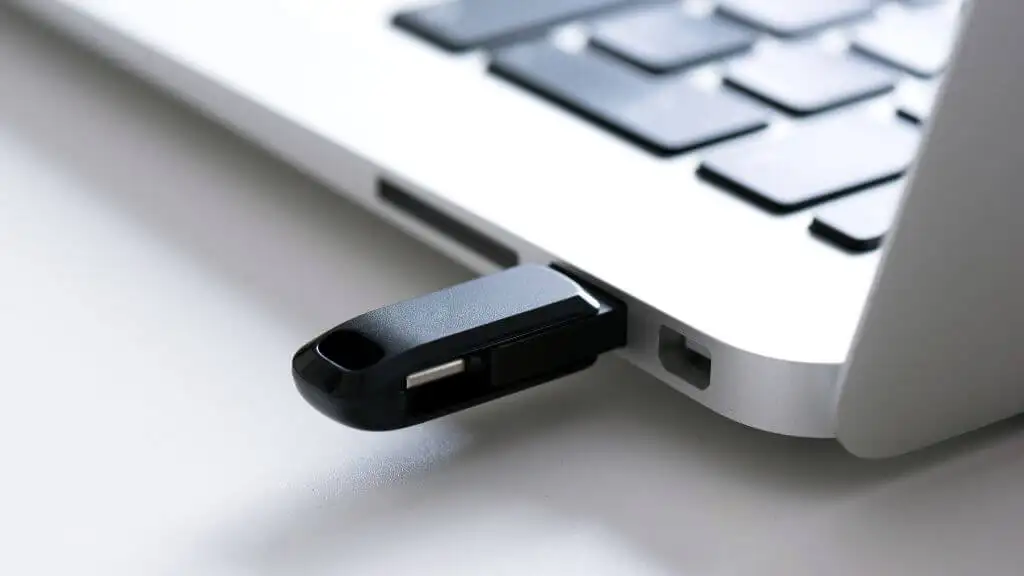
Wenn das Problem mit dem Signalton und dem Herunterfahren weiterhin besteht oder Sie ein neues Laufwerk eingesetzt haben, muss möglicherweise die Systemsoftware der PS4 neu installiert werden. Dieser Vorgang erfordert ein USB-Kabel, einen PC und Geduld, kann jedoch hartnäckige Startprobleme lösen.
Detaillierte Anweisungen für diesen Vorgang finden Sie auf der offiziellen Website von Sony. Sie müssen die Website auf die eine oder andere Weise besuchen, da sich der Link zur neuesten Systemsoftware in der Anleitung befindet.
Sie benötigen außerdem einen USB-Stick. Wenn Sie keinen eigenen Mac oder PC haben, können Sie einen öffentlichen Computer (z. B. in der Schule oder in der Bibliothek) verwenden oder einen Freund fragen, ob Sie diesen verwenden können Computer.
8. Untersuchen Sie das Netzteil (PSU)

BILDUNTERSCHRIFT: Ein bei Amazon gefundenes Netzteil
Wenn Sie es bis hierher geschafft haben und Ihre PS4 immer noch nicht eingeschaltet bleibt, liegt das Problem möglicherweise am Netzteil (PSU). Ein fehlerhaftes Netzteil kann dazu führen, dass Ihre Konsole einen Signalton ausgibt und sich dann abschaltet. Der Austausch des Netzteils kann zwar eine technische Herausforderung sein, ist aber mit der richtigen Anleitung bewältigbar. Ersatz-Netzteile finden Sie bei Amazon oder anderen Online-Händlern, und zahlreiche Ratgeber können Ihnen online weiterhelfen.
Allerdings würden wir nur Wir empfehlen Ihnen, diesen Schritt auszuführen, wenn die Garantie für Ihre PS4 abgelaufen ist. Die meisten Menschen benötigen die Ausrüstung, um ein Netzteil zu Hause zu testen und festzustellen, ob es defekt ist. Sie können ein neues Netzteil unter der Annahme kaufen, dass das alte kaputt ist, aber was noch schlimmer wäre als ein kaputtes Netzteil, wäre die Feststellung, dass dies nicht das Problem war und Sie einfach ohne Grund ein neues Netzteil gekauft haben. Wir sagen, dass Sie an dieser Stelle einen Fachmann aufsuchen sollten, was uns zum nächsten Punkt bringt.
9. Holen Sie sich professionelle Hilfe oder nutzen Sie Ihre Garantie
Wenn keine der oben genannten Lösungen funktioniert, ist es möglicherweise an der Zeit, die Experten anzurufen. Wenn für Ihre PS4 noch Garantie besteht, wenden Sie sich für eine Reparatur oder einen Ersatz an Sony. Wenn nicht, sollten Sie einen professionellen Reparaturdienst in Anspruch nehmen. Sie verfügen über die notwendigen Werkzeuge und Fachkenntnisse, um das Problem zu diagnostizieren und zu beheben.
Wenn ein Motherboard oder eine CPU Sie davon abhält, Ihre Lieblings-PS4-Videospiele zu genießen, können Sie das Problem auch durch noch so großes Ausstecken, selbständige Reparaturen oder das Lesen von Foren lösen. Sie benötigen den Austausch kleinerer oder großer Komponenten für Ihre Konsole, damit sie wieder funktioniert.
Während unser Fokus auf der PlayStation 4 liegt, können viele dieser Fehlerbehebungsschritte auch auf andere Konsolen wie Xbox und Nintendo angewendet werden und nicht nur PS4-Probleme beheben. Konsolen wie die Xbox One sind nicht immun gegen Startprobleme oder Datenbeschädigungen. Wenn Ihre PS4 irreparabel ist, gilt Ihnen unser Beileid, aber es könnte endlich an der Zeit sein, über den Kauf einer PlayStation 5 nachzudenken.
